Spoločnosť Apple vydala svoj OS X 10.8 Mountain Lion (viď úplný prehľad spoločnosti CNET) a je k dispozícii na prevzatie zo systému Mac App Store na systémoch so systémom OS X 10.6.6 alebo novším. Ak máte záujem o nový operačný systém, potom si prečítajte náš návod na prípravu vášho počítača Mac na inštaláciu aktualizácie, ktorá obsahuje informácie o požiadavkách na operačný systém, zálohovanie a odstránenie problémov, ktoré je možné vyriešiť pred vykonaním inovácie.
Tiež by vás mohlo zaujímať vytvorenie samostatnej inštalácie pre Mountain Lion. Rovnako ako v prípade operačného systému OS X Lion, spoločnosť Apple pravdepodobne uvoľní USB disky, ktoré obsahujú zavádzací inštalátor Mountain Lion, ale toto vás bude stáť viac ako stahovanie aplikácie App Store. Navyše, zatiaľ čo operačný systém Apple by mal byť dostupný pomocou rôznych možností obnovy internetových služieb Apple, môže to často trvať dlho, kým sa sťahuje, najmä ak nemáte k dispozícii najrýchlejšie širokopásmové pripojenia.
Predtým sme načrtli, ako vytvoriť vlastnú jednotku OS X na inštaláciu, keď bol OS X Lion uvoľnený a proces Mountain Lion je z väčšej časti rovnaký. Ak však budete postupovať podľa postupu pre Liona, môžete sa dostať do záchvatu, ktorý zabráni vytvoreniu jednotky. Preto na vytvorenie samostatnej jednotky na inštaláciu USB alebo optických médií pre operačný systém OS X 10.8 Mountain Lion urobte toto:
- Kúpte si a načítajte Lion z obchodu Mac App Store (alebo použite svoj aktuálny kód výkupu) a po dokončení sťahovania sa načíta inštalátor Mountain Lion. Ukončite inštaláciu (stlačte kláves Command-Q) a prejdite do priečinka Application v systéme.

- Kliknite pravým tlačidlom na aplikáciu "Inštalácia aplikácie Mac OS X Mountain Lion" v priečinku Aplikácie a zvoľte "Zobraziť obsah balíka".
- V novom okne, ktoré sa otvorí, prejdite do priečinka Obsah> Zdieľaná pomoc a nájdite súbor s názvom "InstallESD.dmg".
- Otvorte nástroj Disk Utility (v priečinku Aplikácie> Pomôcky) a presuňte obrázok InstallESD.dmg na bočný panel zariadenia, kde sa má objaviť pod rôznymi výpismi diskov a zväzkov.
- V programe Disk Utility vyberte súbor InstallESD.dmg a potom môžete kliknúť na ikonu Burn v paneli nástrojov programu Disk Utility a vypáliť obrázok na disk DVD (jednopierkové disky s kapacitou 4, 7 GB nemajú dostatok miesta, preto použite dvojvrstvové disky s kapacitou 8, 5 GB ). Ak chcete namiesto toho vytvoriť inštalačnú jednotku USB alebo FireWire, pokračujte krokom 6.
- Pripojte náhradnú jednotku USB alebo FireWire, ktorá má kapacitu najmenej 6 GB a ktorá by sa mala zobraziť v programe Disk Utility. Voliteľne ju rozdeľte tak, že ju vyberiete a pomocou karty Rozdeľte ju rozdelíte do dvoch logických zväzkov (jeden pre inštalátor Mountain Lion a druhý pre extra úložný priestor) kliknutím na tlačidlo plus vytvoríte nový oddiel a potom nastavíte prvý oddiel veľkosť 4, 8 GB.
- V nástroji Disk Utility vyberte súbor InstallESD.dmg a kliknite na kartu Obnoviť, ktorá sa zobrazí v hlavnom okne programu Disk Utility. Ak to urobíte, mali by ste vidieť obraz disku, ktorý sa objaví v poli Zdroj, ale ak nie, potom ho presuňte.
- Presuňte cieľovú jednotku (požadovanú hlasitosť disku USB alebo FireWire) do poľa Cieľ a potom kliknite na tlačidlo Obnoviť. Potvrďte, že by ste to chceli urobiť, a po dokončení by ste mali mať úplne zavádzací inštalačný disk Mountain Lion.

Tento proces by mal fungovať tak, ako je popísané, ale proces obnovy by mohol zlyhať s chybou. Môžete to prekonať tým, že najskôr nainštalujete súbor InstallESD.dmg a potom použijete ako zdroj obnovy zdroj namontovaný ako samotný zdroj, namiesto súboru samotného disku.

Súvisiace príbehy
- Ako pripraviť Mac pre OS X 10.8 Mountain Lion
- AirPlay zrkadlenie hands-on: Voľný Hulu na vašom Apple TV
- Začíname s Informačným centrom Mountain Lion
Najprv vyberte súbor InstallESD.dmg na bočnom paneli programu Disk Utility a kliknite na tlačidlo Otvoriť na paneli s nástrojmi Disk Utility. Po pripojení sa zobrazí obrázok s názvom "Mac OS X Install ESD" pod obrázkom. Na karte Obnovenie v nástroji Disk Utility presuňte tento nový zväzok do poľa Zdroj a potom zopakujte krok 8, aby ste ho obnovili na požadovanú jednotku disku (špeciálne vďaka čitateľovi MacFixItu Michaelovi A. pre tento tip).
Keď Disk Utility vytvorí disk týmto spôsobom, všetky súbory na ňom budú vymazané a nahradené obnovenými dátami; Ak ste však pôvodne rozdelili jednotku (pozri krok 6 vyššie), potom môžete navyše používať sekundárny zväzok jednotky na iné účely okrem toho, že ste inštalačný zdroj Mountain Lion.
Sledujte náš praktický prvý pohľad na horský lev:






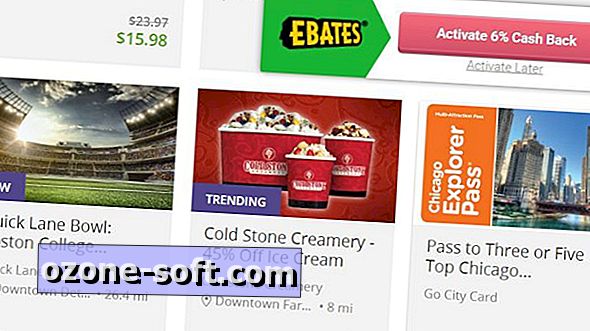








Zanechajte Svoj Komentár